Comment analyser les URL et les pages indexées dans la boîte à outils SISTRIX
Publié: 2022-04-17- Où puis-je trouver des informations sur les URL de mon site Web dans la Boîte à outils ?
- Aperçu des fonctions disponibles
- Informations générales sur les données URL
- Filtres
- Tableau des URL de classement
- Analyse détaillée d'une seule URL
- Indice de visibilité d'une URL
- Classement des mots clés d'une URL
- Liens d'une URL
- Comment voir les pages indexées d'un domaine
Où puis-je trouver des informations sur les URL de mon site Web dans la Boîte à outils ?
Presque tous les tableaux de mots-clés de la boîte à outils SISTRIX affichent également les URL de classement pour ces mots-clés.
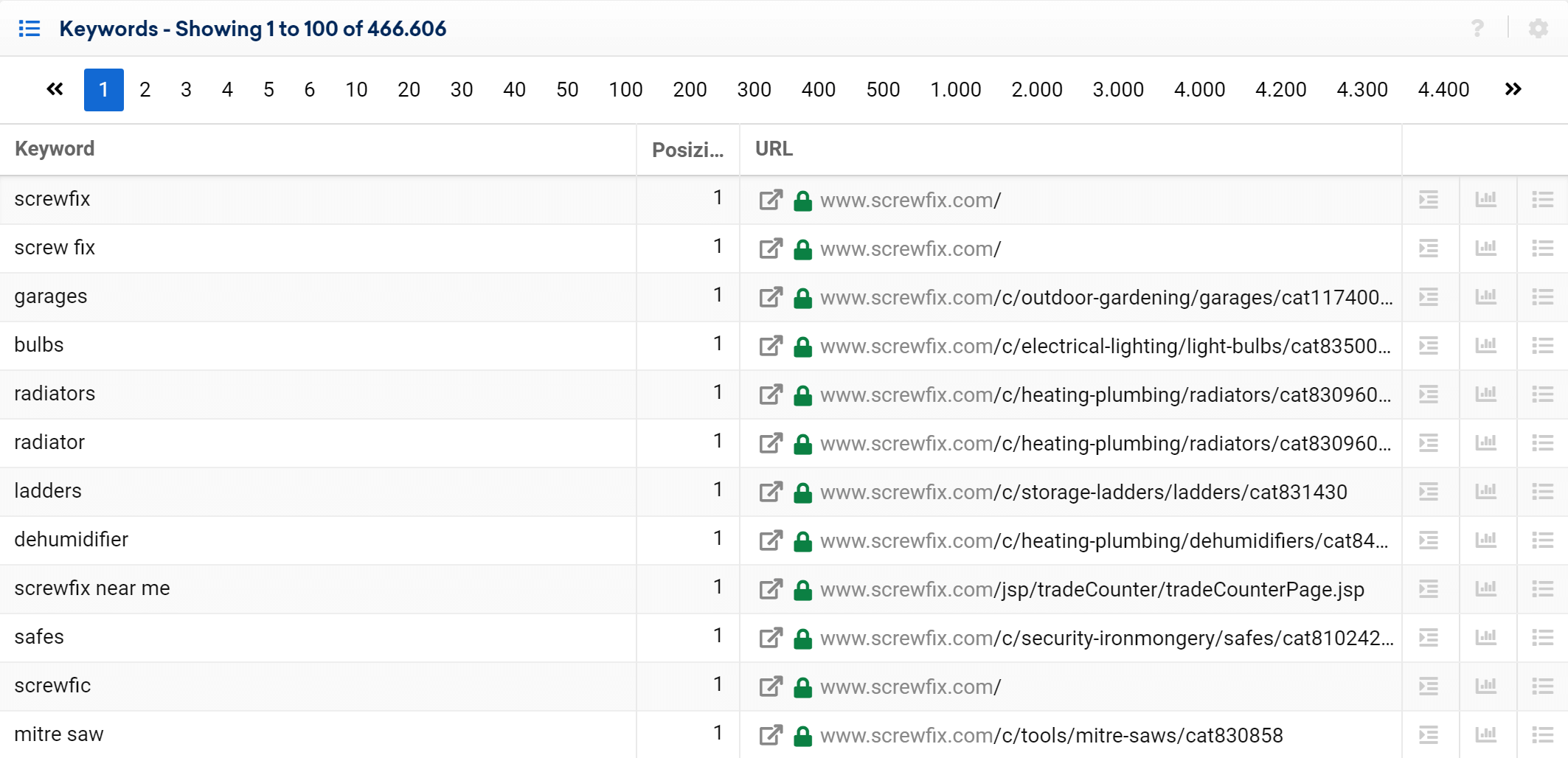
Si vous souhaitez voir un aperçu détaillé de toutes les URL de classement de votre site Web (ordinateur de bureau et mobile), la section " URL " est le meilleur endroit où chercher.
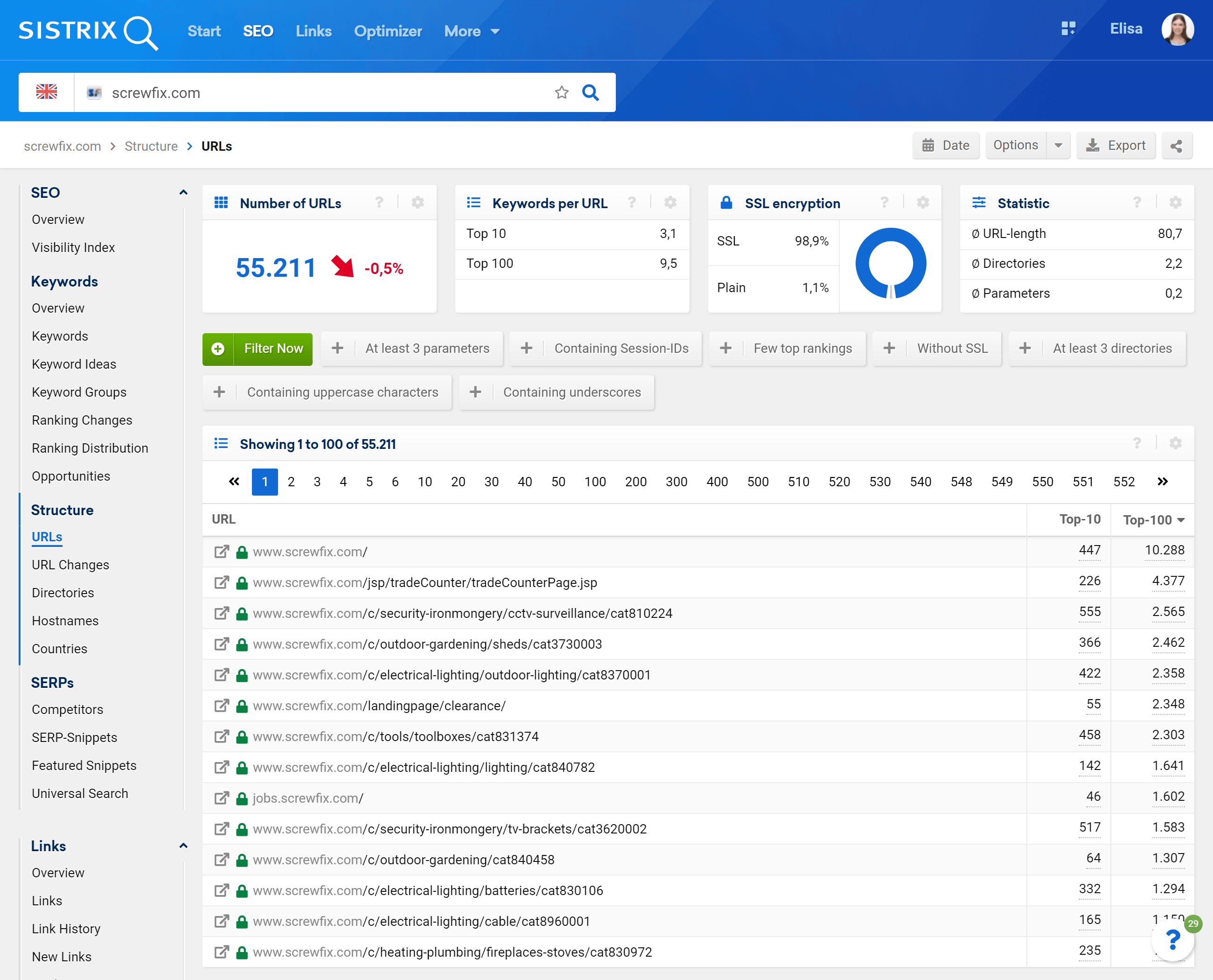
Pour y accéder, il vous suffit de saisir le domaine que vous souhaitez évaluer dans la barre de recherche de la Toolbox 1 puis de cliquer sur l'entrée « URLs » dans la barre de navigation de gauche 2 .
Notez que les données contenues dans cette section proviennent de l' intégralité de la base de données de la SISTRIX Toolbox , ce qui vous permet de travailler avec le jeu de données le plus complet possible.
Aperçu des fonctions disponibles
La section « URL » de la boîte à outils offre de nombreuses options différentes pour vous permettre de trouver et d'évaluer les données aussi rapidement et efficacement que possible.
Avant de commencer votre évaluation, concentrons-nous sur les options en haut à droite de la page, qui nous permettent de définir les données des URL selon :
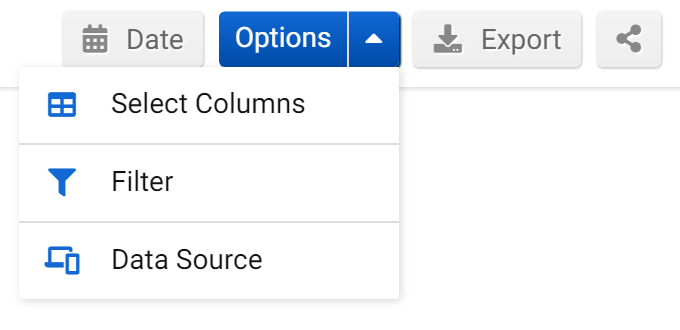
- Date : par défaut la Toolbox affiche les données de la semaine en cours. Cliquez sur ce bouton pour sélectionner une date dans le passé.
- Options : sélectionnez différentes options pour le tableau (plus à ce sujet ci-dessous).
- Exporter : exportez le tableau sous forme de fichier CSV. Pour ce faire, vous devrez utiliser des crédits.
- Lien court : partager la table sur les réseaux sociaux.
En cliquant sur le menu d'options, vous pourrez modifier certains paramètres du tableau des URL ou personnaliser certains filtres :
- Sélectionner les colonnes : vous pouvez modifier les colonnes du tableau, en choisissant uniquement celles qui vous intéressent. La boîte à outils enregistrera vos préférences ainsi que le design par défaut.
- Filtre : si vous avez fait une combinaison de filtres que vous trouvez vraiment utile, vous pourrez la sauvegarder pour le futur. Ici, vous pouvez également charger vos filtres enregistrés ou les supprimer.
- Source de données : choisissez entre les données mobiles et desktop ainsi que les pages indexées .
Lorsque vous cliquez sur les options puis sur « Source de données », vous trouverez le lien vers la section des pages indexées .
Là, vous pourrez voir le nombre de pages indexées par Google pour le domaine. Nous reviendrons sur cette section plus loin dans cet article.
Informations générales sur les données URL
Juste sous l'en-tête, vous verrez quatre cases contenant des informations générales sur les URL du domaine.
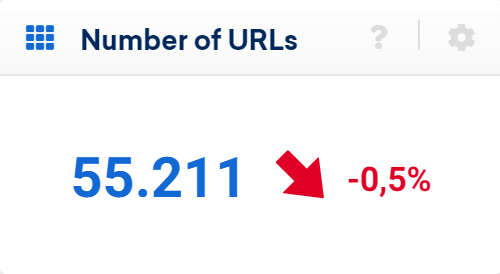
La première case vous montrera le nombre d'URL pour ce domaine qui se classent pour au moins un mot clé dans le résultat du Top 100 de Google. La flèche indique le pourcentage de changement par rapport à la semaine précédente.
Un changement soudain de ce numéro pourrait être un signal d'alarme pour un éventuel problème d'indexation du Site.
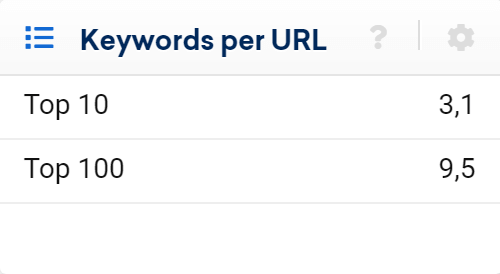
La deuxième case vous montre le nombre moyen de mots clés dans le Top 10 et le Top 100 pour lesquels les URL individuelles sont classées, vous donnant un aperçu simple et rapide. Un domaine avec de bonnes performances devrait avoir au moins 20% de ses URL se classant sur la première page de résultats.
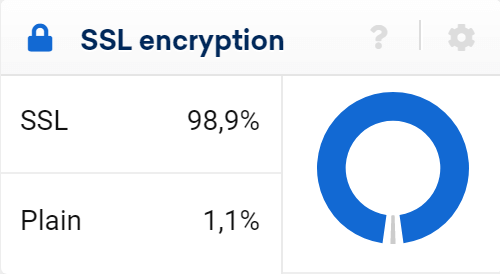
Ces données vous permettent de découvrir combien d'URL de classement utilisent le protocole HTTPS (SSL) et combien n'utilisent que HTTP.
N'oubliez pas que les pages qui n'utilisent toujours pas de protocole crypté sont marquées par Google comme "non sécurisées", convainquant rapidement l'utilisateur de partir et de rechercher un concurrent. De plus, HTTPS peut donner un léger coup de pouce au classement du domaine.
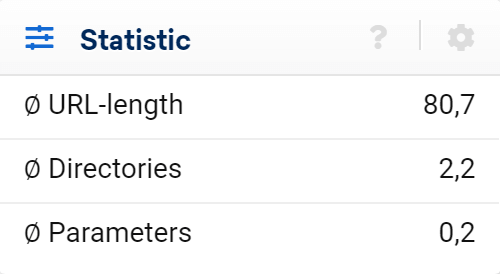
Enfin, cette boîte vous montrera la longueur moyenne, la profondeur architecturale (répertoires) et le nombre de paramètres ajoutés pour toutes les URL de classement.
Filtres

Les filtres vous permettent d'affiner davantage votre liste d'URL et éventuellement de découvrir des fonctionnalités qui pourraient être optimisées.
Certains filtres sont immédiatement disponibles sur l'interface ( Quick Filters ), tandis que d'autres peuvent être sélectionnés en cliquant sur le bouton vert « Filter now ».
Voici une explication rapide de chaque filtre disponible pour les URL :
URL : trouve les URL qui contiennent (ou ne contiennent pas) un texte. Par exemple, le filtre rapide « Contient des traits de soulignement » vous permet de trouver rapidement toutes les URL avec cette fonctionnalité, ce qui est particulièrement important car Google recommande d'utiliser des traits d'union à la place des traits de soulignement dans les URL.
Nombre de paramètres : filtre les URL selon un nombre précis de paramètres. Notez que les URL qui ont plus de 3 paramètres sont à éviter, car elles sont extrêmement vulnérables aux problèmes de contenu dupliqué : c'est pourquoi nous avons créé le filtre rapide « Au moins 3 paramètres ».
Nombre de répertoires : filtre les URL selon un nombre précis de répertoires. Grâce au filtre rapide " Au moins 3 répertoires ", vous pouvez trouver les URL qui sont profondément dans l'architecture du site Web, qui risquent de ne pas être explorées aussi souvent par Google (ou pas du tout) que les URL plus haut dans la structure.
Ratio Top-10 : indique combien de mots-clés Top-100 sont également classés dans la première page de résultats de Google. Le filtre rapide « Quelques meilleurs classements », par exemple, vous montre toutes les URL qui se classent sur la première page organique avec moins de 3 % de leurs mots clés du Top 100 : vous voudrez peut-être vérifier si vous voulez que ces URL figurent dans l'index de Google. .
Contenant des identifiants de session : filtre les URL qui contiennent (ou ne contiennent pas) des identifiants de session. Notez que les identifiants de session peuvent facilement causer des problèmes de contenu dupliqué. Il peut donc être judicieux de vérifier pourquoi votre système fournit des identifiants de session aux utilisateurs et à Googlebot.
Contenant des caractères majuscules : affiche uniquement les URL contenant des caractères majuscules. Il est toujours préférable d'éviter d'utiliser des caractères majuscules dans les URL, car les lettres majuscules et minuscules sont des URL techniquement différentes qui peuvent vous causer des problèmes lorsqu'il s'agit de configurer des redirections 301.

Cryptage SSL : affiche les URL qui utilisent (ou n'utilisent pas) le protocole HTTPS : ceci est particulièrement utile pour les URL qui ne sont pas encore sécurisées (filtre rapide : « Sans SSL »).
AMP : filtre toutes les URL mobiles qui sont des pages AMP.
Tableau des URL de classement
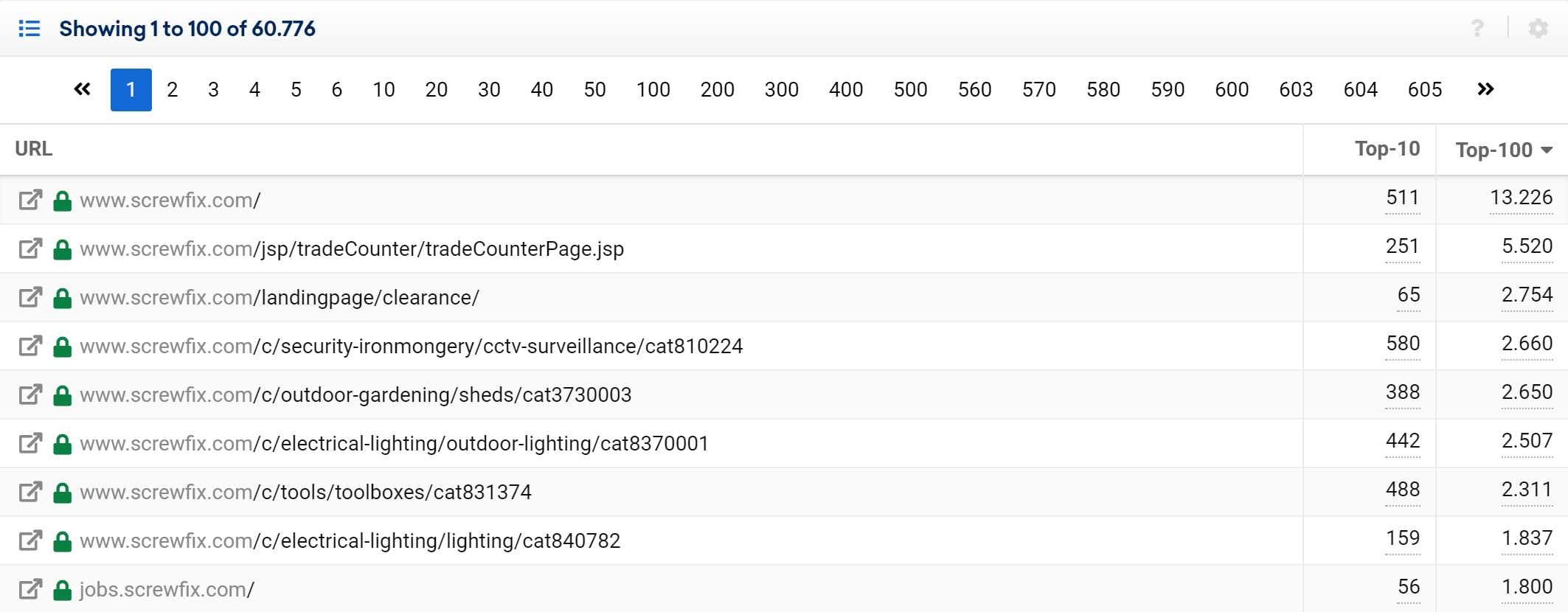
Nous pouvons maintenant passer à la partie la plus importante de cette section : la liste des différentes URL pour le domaine évalué.
Pour chaque URL 1 , la Toolbox affiche le nombre de mots-clés classés dans le Top-10 2 et le Top-100 3 des résultats sur Google.
Par défaut, le tableau est trié en fonction du nombre de classements Top-100. Vous pouvez modifier cela en cliquant sur l'en-tête de la colonne. Si vous souhaitez visiter une URL spécifique, vous pouvez cliquer sur le et la Boîte à outils ouvrira cette page dans un nouvel onglet.
Analyse détaillée d'une seule URL
Si vous souhaitez analyser une seule URL dans la Boîte à outils, vous pouvez soit la saisir dans la barre d'outils, soit la sélectionner dans le tableau des URL.
Pour ce dernier cas, il vous suffit de déplacer votre souris à la fin de l'URL que vous souhaitez analyser, puis de cliquer dessus.
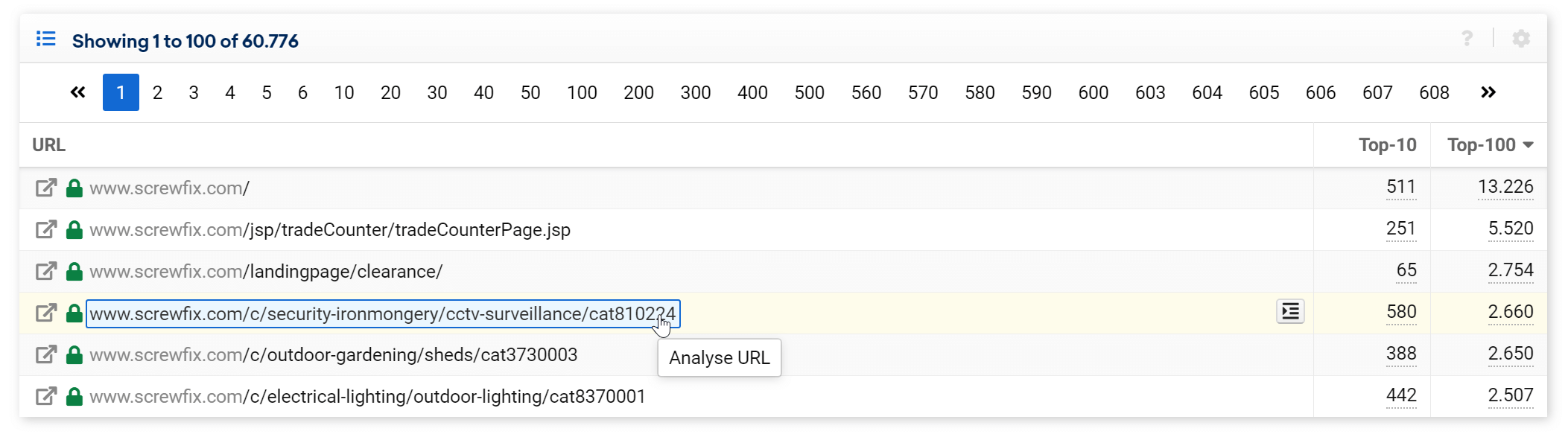
Selon l'endroit où vous cliquez, la boîte à outils ouvrira l'hôte, le chemin ou l'URL entière. Vous verrez toujours quelle partie de l'URL est sélectionnée.
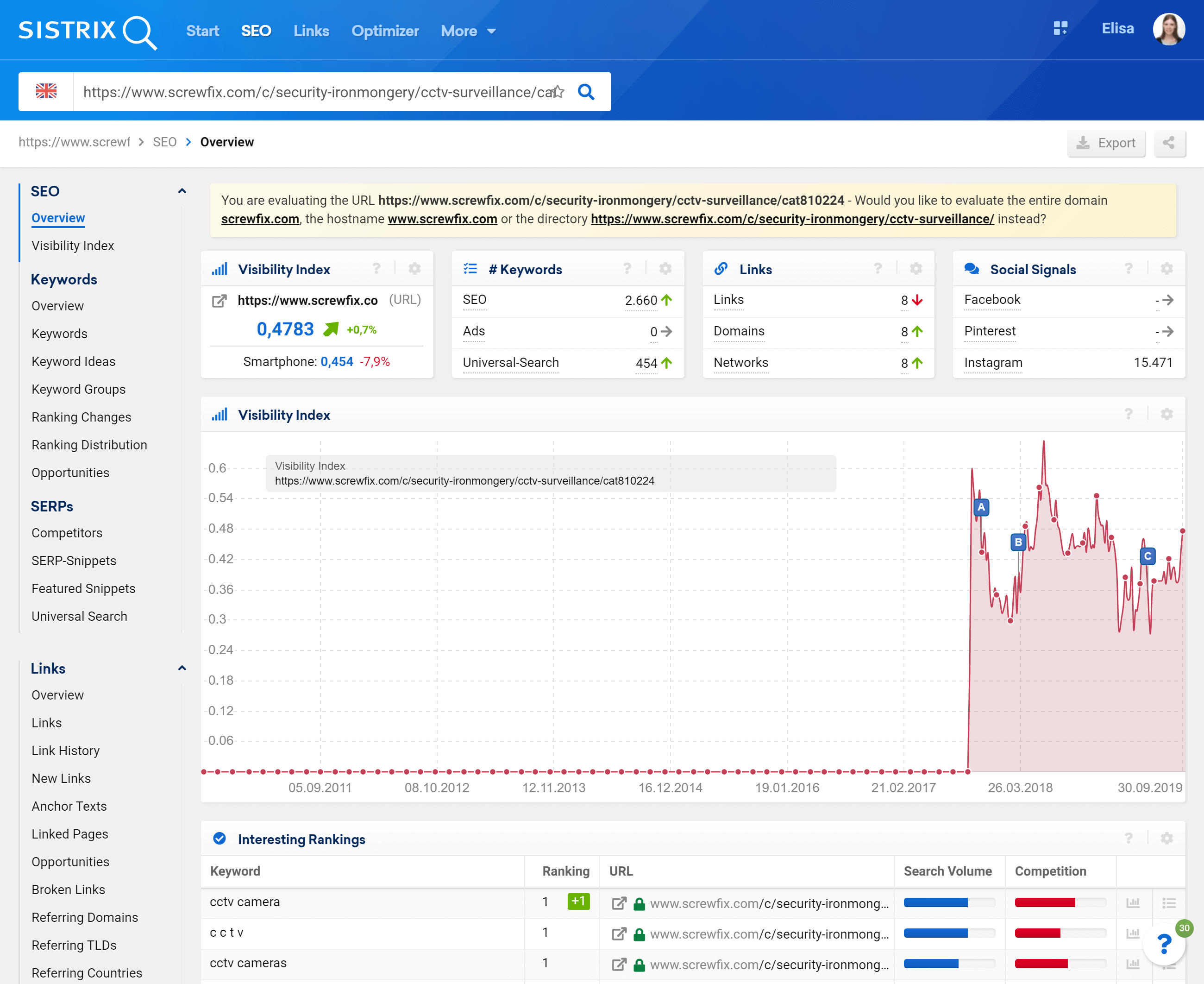
Après avoir cliqué sur l'URL, vous vous retrouverez sur sa page de présentation contenant les KPI les plus importants, comme l'indice de visibilité, le nombre de mots-clés de classement, les liens et les signaux sociaux.
Notez que ces KPI couvrent les données desktop, mobiles, hebdomadaires et quotidiennes. Pour en savoir plus sur cette section de la Toolbox, veuillez lire notre tutoriel : "Utilisez la vue d'ensemble du domaine pour obtenir un résumé rapide de l'état d'un domaine".
Si vous préférez évaluer un autre "niveau" de l'URL (par exemple ses répertoires), vous pouvez cliquer sur les liens contenus dans la notice jaune en haut de page.
Utilisez le menu de gauche pour analyser plus en détail l'URL. Les évaluations suivantes sont utiles si vous ne savez pas par où commencer.
Indice de visibilité d'une URL
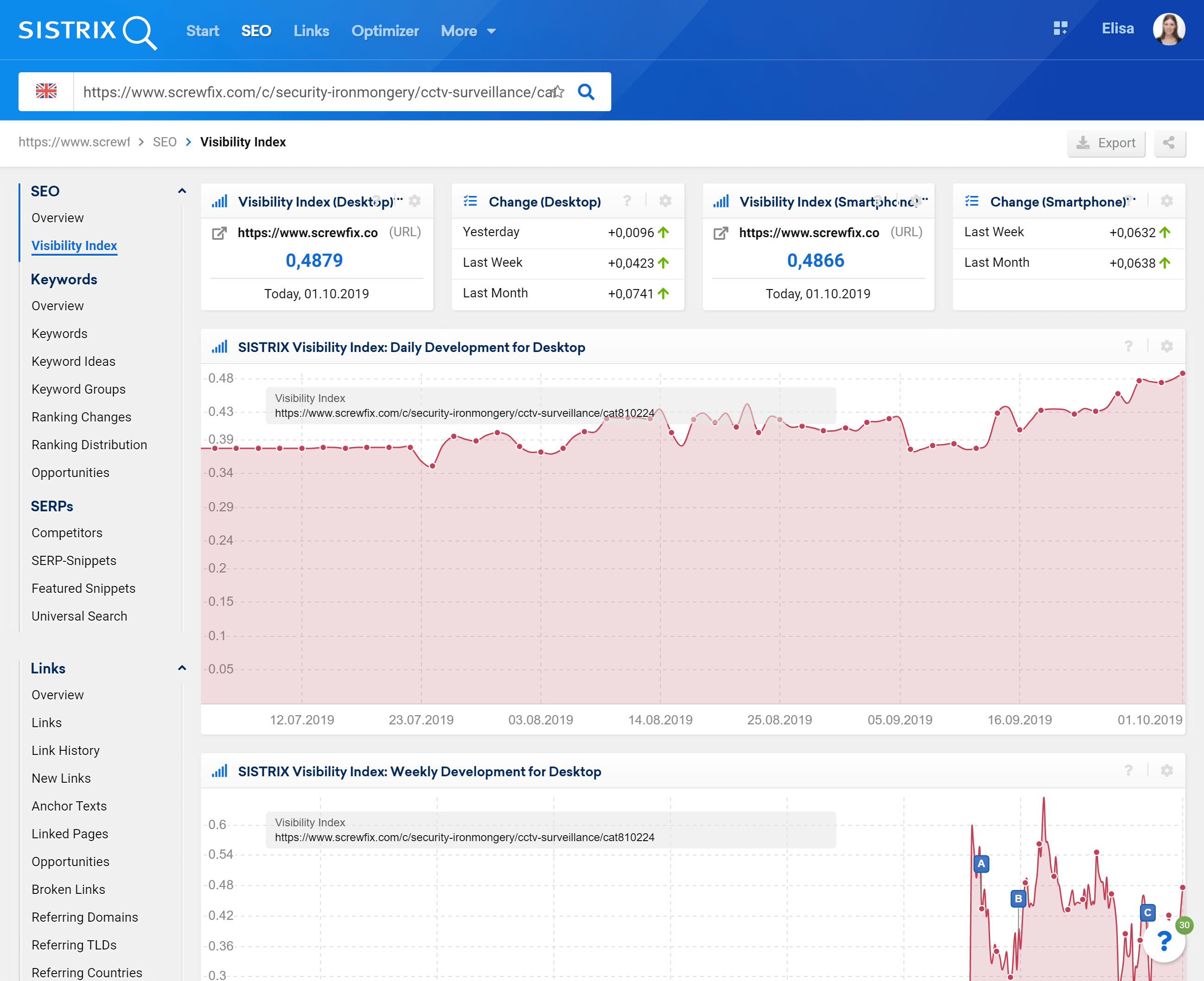
Dans la section « Indice de visibilité », vous pouvez évaluer à la fois la visibilité quotidienne et hebdomadaire pour ordinateur et mobile : y a-t-il des problèmes techniques qui nuisent à ses performances en ligne ? Sa visibilité mobile est-elle au même niveau que celle du desktop, ou y a-t-il des améliorations à faire ?
Notez que de nombreuses URL individuelles auront un indice de visibilité de zéro. Dans ce cas, il est préférable d'évaluer le répertoire dans lequel se trouve l'URL.
Si vous souhaitez en savoir plus sur l'indice de visibilité, veuillez lire l'article suivant : "Qu'est-ce que l'indice de visibilité SISTRIX ?"
Classement des mots clés d'une URL

Une URL peut (et doit) se classer pour plus d'un mot-clé dans Google : la section « Mots -clés » vous permettra de tous les voir afin de commencer votre analyse de recherche de mots-clés.
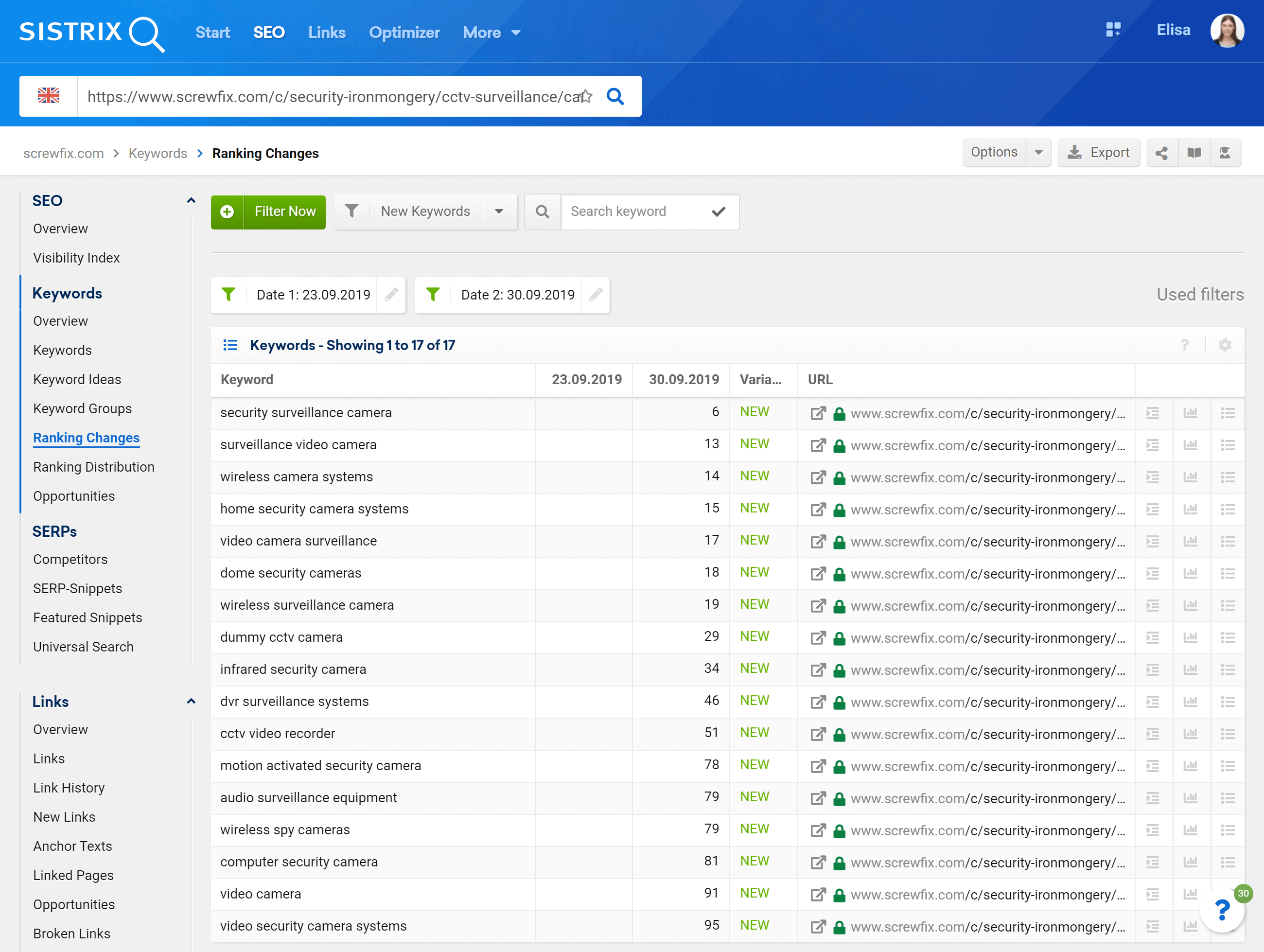
Vous pouvez également visiter la section « Changements de classement » pour voir si l'URL a gagné ou perdu des mots-clés, ou s'il y a eu des changements dans son classement organique dans Google.
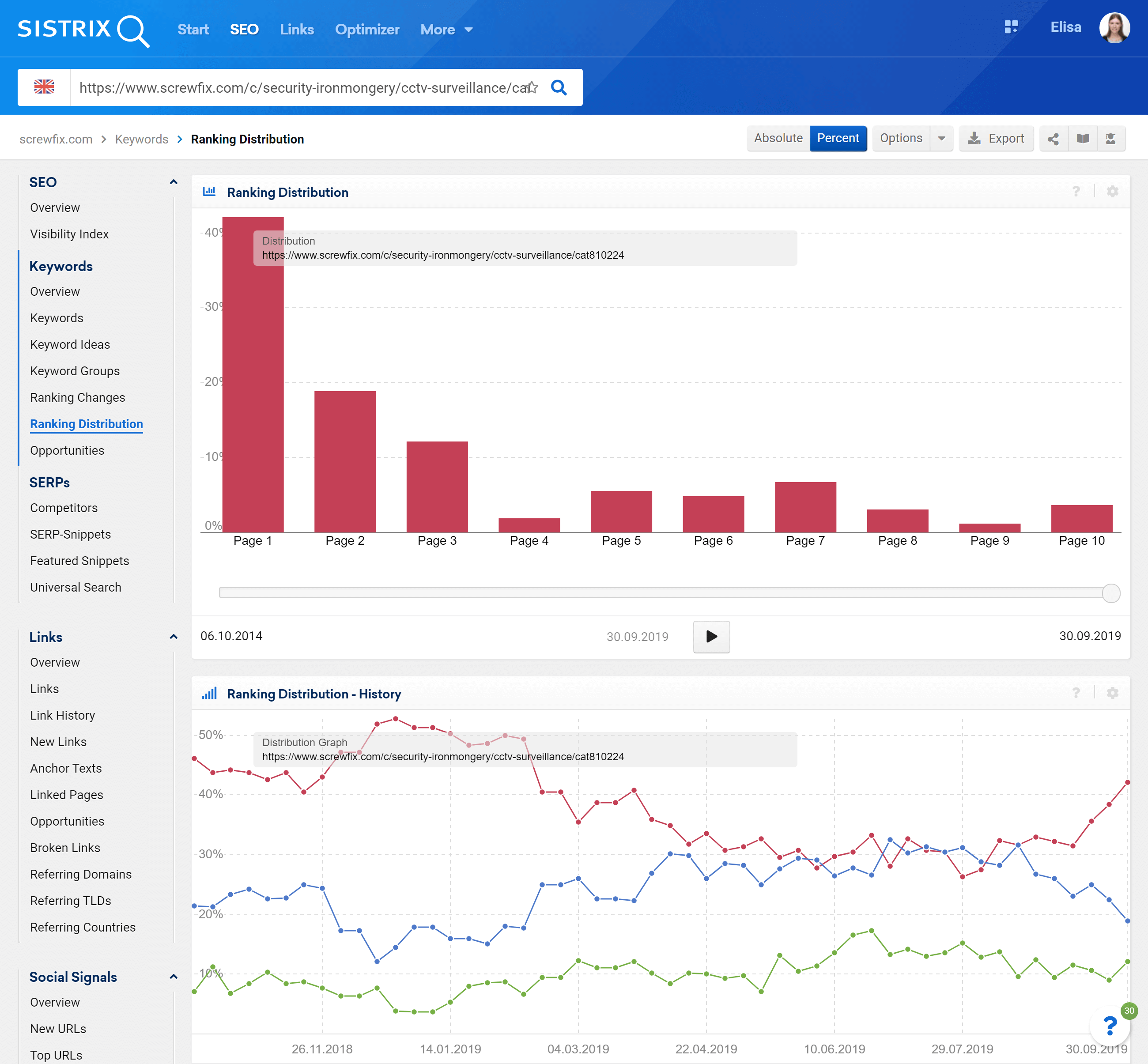
Enfin, vous pouvez jeter un œil au « Ranking Distribution » de l'URL, qui vous montrera comment les classements du Top 100 sont répartis au sein des pages de résultats de Google.
Liens d'une URL
Il peut également être intéressant de savoir combien de backlinks l'URL a, d'où ils viennent et s'ils sont réellement un avantage pour le domaine. Vous trouverez ces informations dans le module Lien de la Boîte à outils.
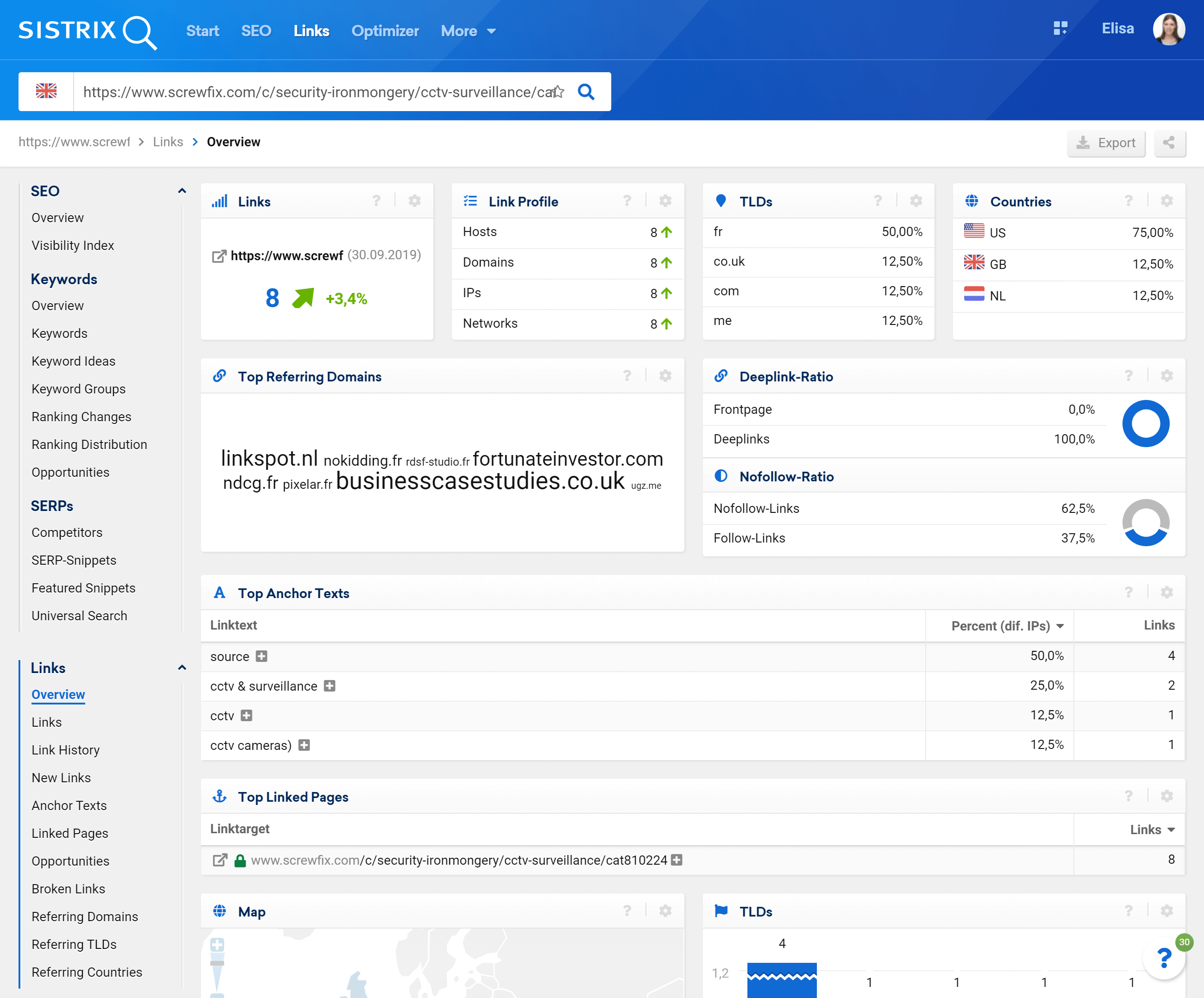
Comment voir les pages indexées d'un domaine
Grâce à la Toolbox, vous pourrez évaluer le nombre de pages indexées d'un site Web, ce qui est extrêmement utile pour savoir si Google a des problèmes avec le processus d'indexation. Dans cette section de la Boîte à outils, vous pourrez découvrir l'évolution historique des pages indexées d'un domaine dans le passé. Cette fonctionnalité peut être activée non seulement pour un domaine, mais également pour un annuaire, un sous-domaine ou un hébergeur.
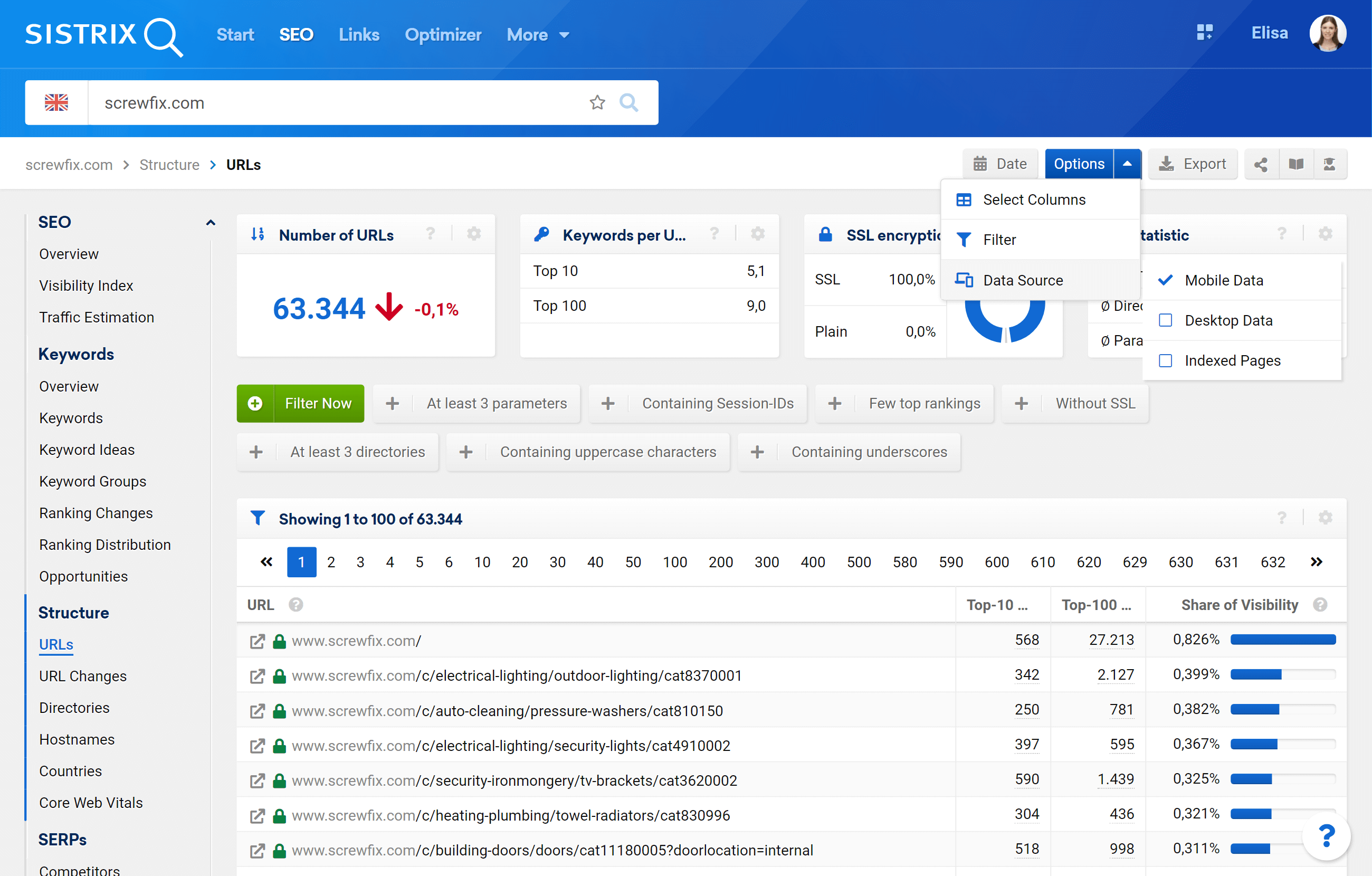
Comme nous l'avons dit précédemment, vous pouvez accéder aux pages indexées d'un domaine depuis la section « URL » : après avoir écrit le domaine dans la barre de recherche 1 , sélectionnez l'entrée « URLs » 2 dans le menu de gauche. Cliquez maintenant sur « Options » 3 puis sur « Source de données » 4 . Vous y trouverez les « pages indexées » 5 .
Dans la section "Pages indexées", vous verrez un graphique contenant le nombre de pages que Google a indexées pour le domaine que vous évaluez.
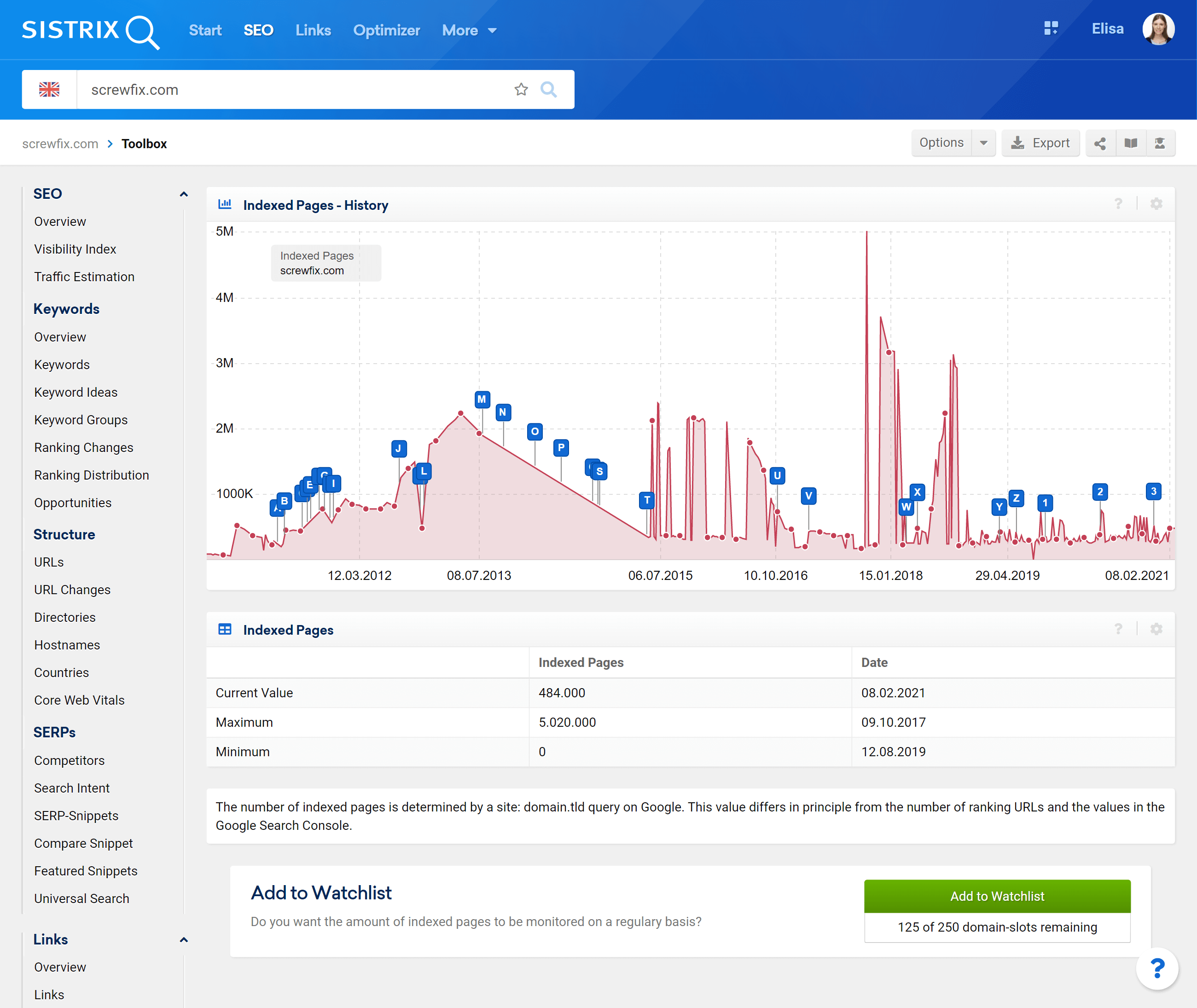
Ces valeurs sont rassemblées via un site : -query pour le domaine sur Google - pour la capture d'écran ci-dessus, ce serait site:screwfix.com .
Ces valeurs sont, du propre aveu de Google, des estimations très approximatives qui peuvent varier. Pour détecter les grandes valeurs aberrantes, nous interrogerons ces données plusieurs fois par semaine et calculerons la moyenne.
Cependant, ce tableau est très utile pour remarquer si Google rencontre des problèmes pour indexer le site Web. Si vous remarquez que le nombre de pages indexées chute soudainement, vous devez immédiatement vérifier votre site Web afin de savoir si GoogleBot est bloqué pour l'indexer.
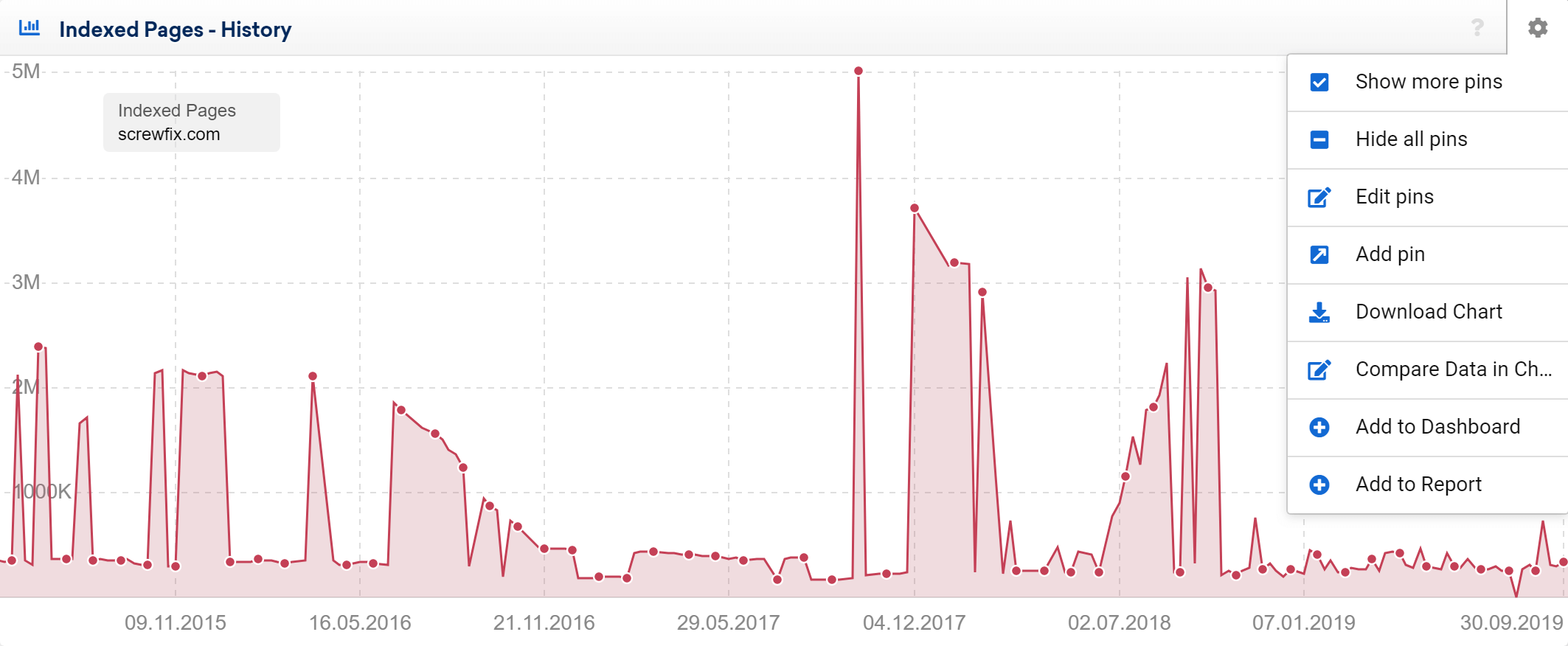
Vous pouvez également utiliser le icône dans le coin supérieur droit du graphique pour modifier les épingles d'événement, télécharger le graphique au format PDF, PNG ou CSV, le comparer avec un autre graphique ou l'ajouter dans un tableau de bord ou un rapport.
Il n'est pas possible de télécharger ou d'exporter une liste de toutes les URL indexées d'un domaine. Cependant, vous pouvez télécharger la page entière au format PDF ou exporter le graphique et le nombre de pages indexées.
Le tableau sous le graphique vous montre la valeur maximale, minimale et actuelle des pages indexées pour le domaine et la date du dernier crawl.
Enfin, lorsque vous utilisez la fonction « Ajouter à la liste de surveillance » pour le domaine, nous interrogeons les données des pages indexées au moins une fois par semaine, même pour les petits domaines.
